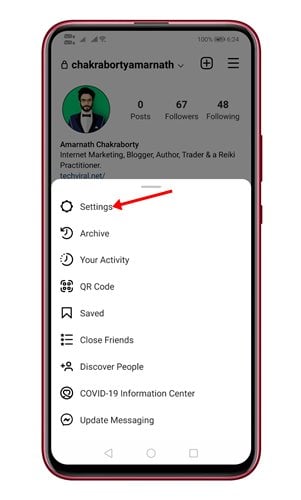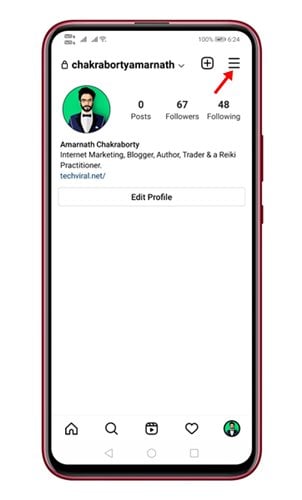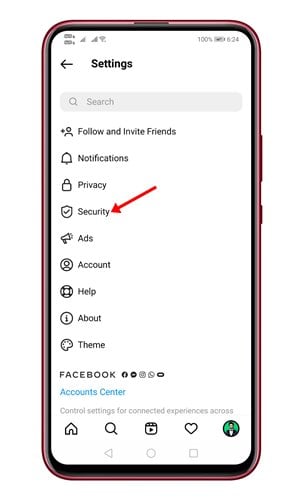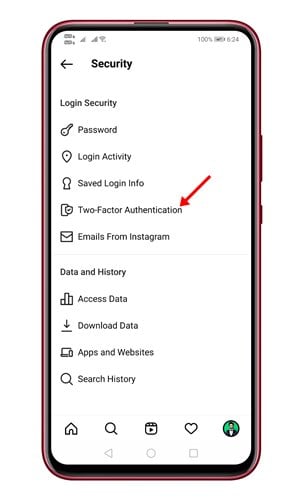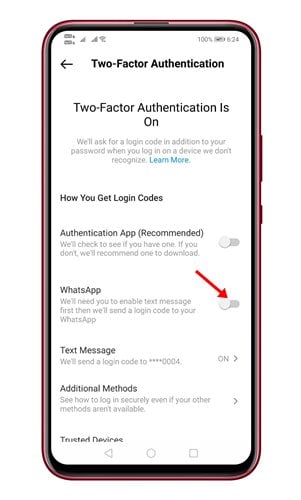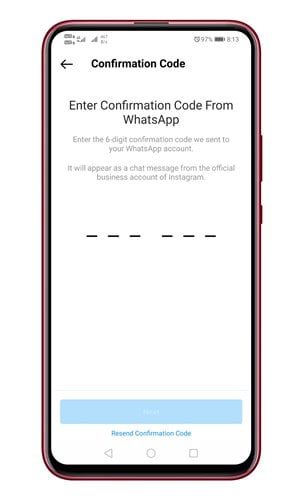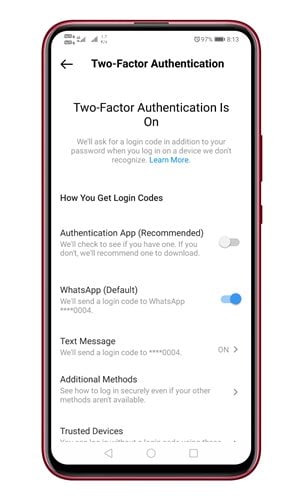בואו נודה בזה, אינסטגרם היא כעת הרשת החברתית ופלטפורמת שיתוף התמונות הנפוצה ביותר. בפלטפורמה זו תוכלו לשתף תמונות, סרטונים ולהחליף הודעות ללא כל בעיה.
אם אנחנו מדברים על אבטחה, אפליקציית אינסטגרם לאנדרואיד ו-iOS מציעה אימות דו-גורמי. למרות שכבר שיתפנו מדריך שלב אחר שלב להגדרת אימות דו-שלבי באינסטגרם, היום אנחנו הולכים לדון כיצד להשתמש ב-WhatsApp עבור 2FA.
שלבים לשימוש ב-WhatsApp עבור אימות דו-שלבי באינסטגרם
אינסטגרם הודיעה לאחרונה כי היא תאפשר למשתמשים להשתמש בוואטסאפ כאימות דו-גורמי. אז אם אתה מעוניין להשתמש ב- WhatsApp עבור 2FA, עליך לבצע כמה מהשלבים הפשוטים המפורטים להלן.
חִיוּנִי: השתמשנו במכשיר אנדרואיד כדי להדגים את השיטה. התהליך זהה גם עבור מכשירי iOS.
1. קודם כל, פתח אפליקציית אינסטגרם בסמארטפון אנדרואיד שלך. לאחר מכן, הקש על תמונת הפרופיל ולאחר מכן הקש על שלושת הקווים האופקיים.
2. הקש אפשרות הגדרות בתפריט הקופץ, כפי שמוצג בצילום המסך למטה.
3. בדף ההגדרות, הקש אבליה .
4. בדף אבטחה, לחץ אימות דו-גורמי .
5. מתחת לדף אימות עובד, הפעל את "החלף". ווטסאפ " מטה איך להגיע קודי כותרת כניסה.
6. כעת, תתבקש להזין את מספר הוואטסאפ שלך. הזן את מספר הוואטסאפ שלך ולחץ על כפתור "". הבא ".
7. כעת תקבלו קוד בן 6 ספרות מחשבון העסק הרשמי שלכם באינסטגרם בוואטסאפ.
8. הקלד את הקוד באפליקציית אינסטגרם ולחץ על כפתור ” הבא ".
זה הוא! אני סיימתי. כעת אינסטגרם תשלח לך קודי התחברות לחשבון הוואטסאפ שלך כשתנסה להיכנס.
אז, המדריך הזה עוסק בשימוש ב-WhatsApp לאימות דו-שלבי באינסטגרם. מקווה שמאמר זה עזר לך! אנא שתפו גם עם חבריכם. אם יש לך ספקות לגבי זה, הודע לנו בתיבת ההערות למטה.